手机软件给图片加上中英文字幕方法
摘要:手机拍照之后,如何给照片加上字幕,绝对原创,教你用手机软件给图片加中英文字幕。方法/步骤首先,就是下载“足记”软件。...
手机拍照之后,如何给照片加上字幕,绝对原创,教你用手机软件给图片加中英文字幕。
方法/步骤
首先,就是下载“足记”软件。在商店里面,把“足记”下载下来,然后打开。
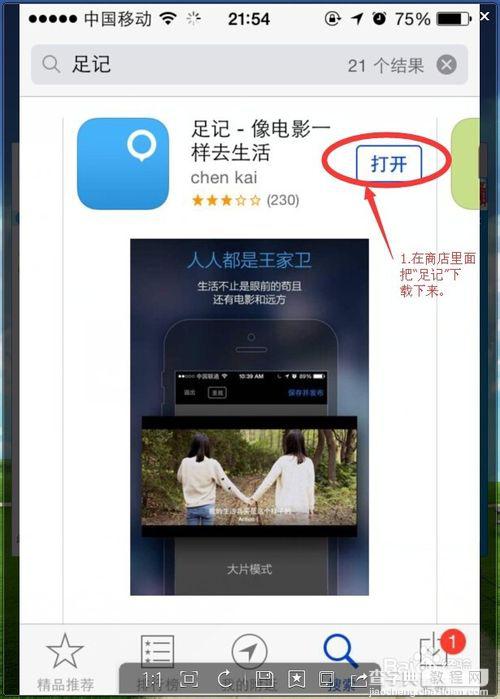
然后,登陆软件页面。每个软件都是需要账号登入的,在此,你可以选择重新注册或者用社交账号快捷登陆。
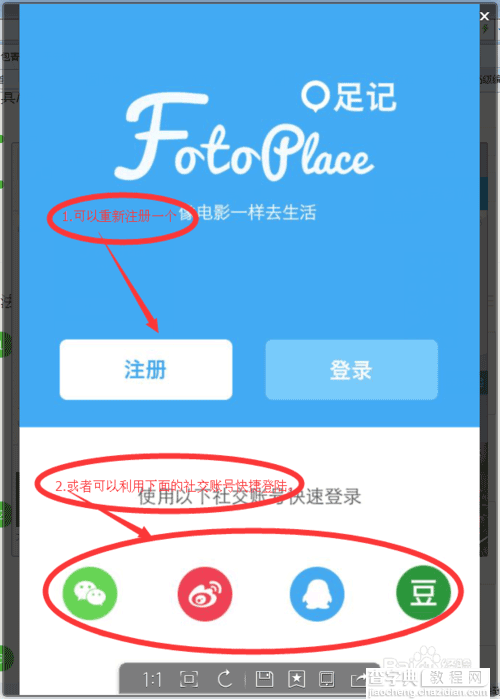
我用其中的一种快捷方式“微信”登录。
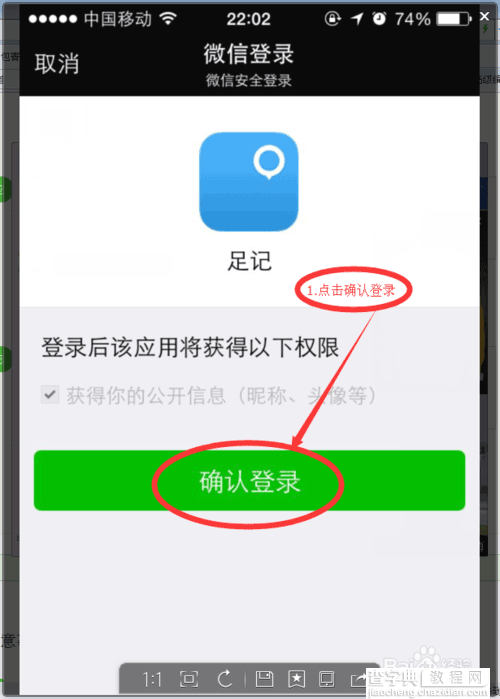
进来后的画面是这样的,向下来,点击跳过,进入主页面。
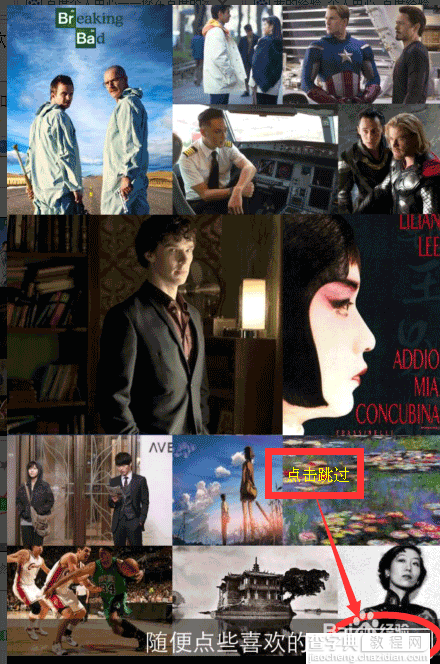
点击主页面中的蓝色小圆圈进入拍照页面。

进入拍照页面当然是拍照啦,可以选择多种模式。拍完照片之后就是裁切啦,角度的选择很重要。
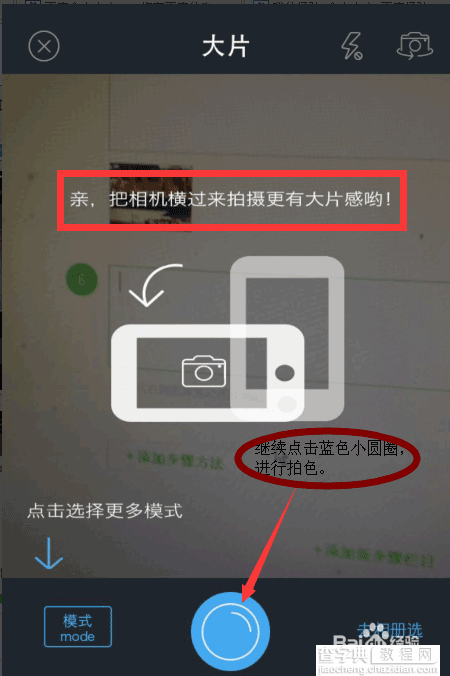
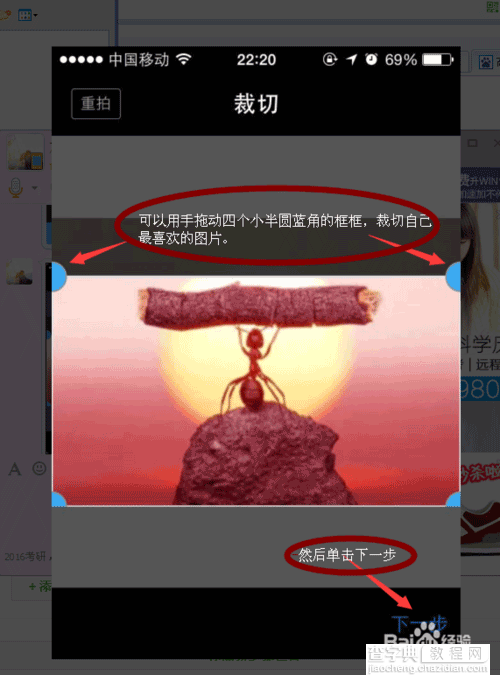
裁切完了就点击下一步,在白色框图内,输入你要的中文文字,然后点击对应的“中译英”。然后点击“完成”。
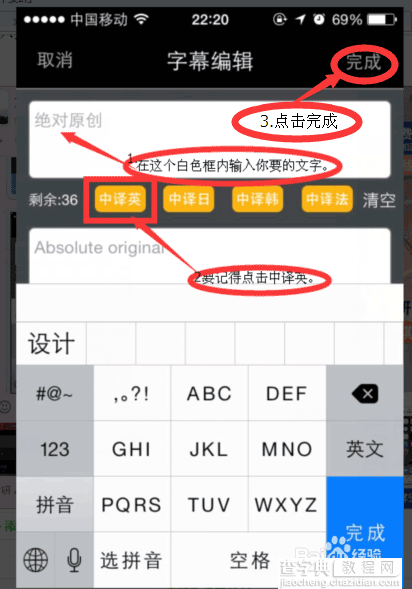
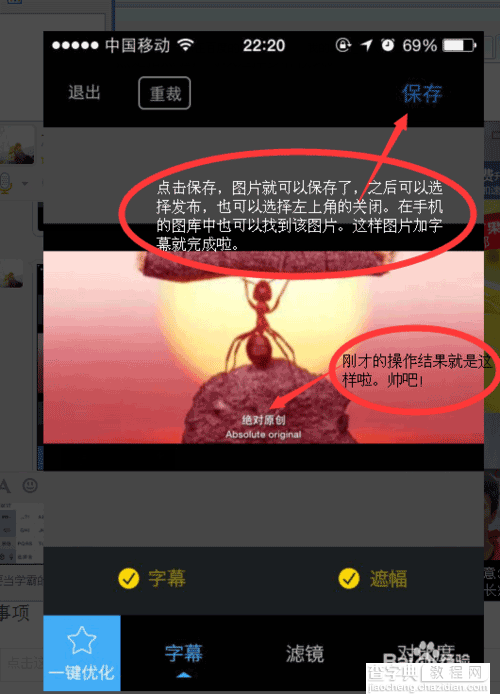
注意事项
记得点中译英或者其他的对译。
以上就是手机软件给图片加上中英文字幕方法介绍,希望能对大家有所帮助!
【手机软件给图片加上中英文字幕方法】相关文章:
★ 美拍怎么加字幕
★ 手机新浪微博V5.1.1更新什么内容? 新增让红包飞新玩法
上一篇:
美拍网页版地址在哪?美拍网页登录地址
下一篇:
明星汇多个粉丝团如何一键签到呢?
